3DMax如何制作衣柜?
在前面的文章我们已经了解了衣柜门模型的制作方法,今天小编就来分享下3DMax如何制作衣柜吧!不会的小伙伴要仔细看哦,会的小伙伴也可以来温习一下!
工具/软件
电脑型号:联想(lenovo)天逸510s; 系统版本:Windows7; 软件版本:3DMax2012
方法/步骤
第1步
打开3DMax2012软件,点击【创建】-【几何体】-【长方体】,在作图区域绘制一个1000*600*2100mm的长方体模型;

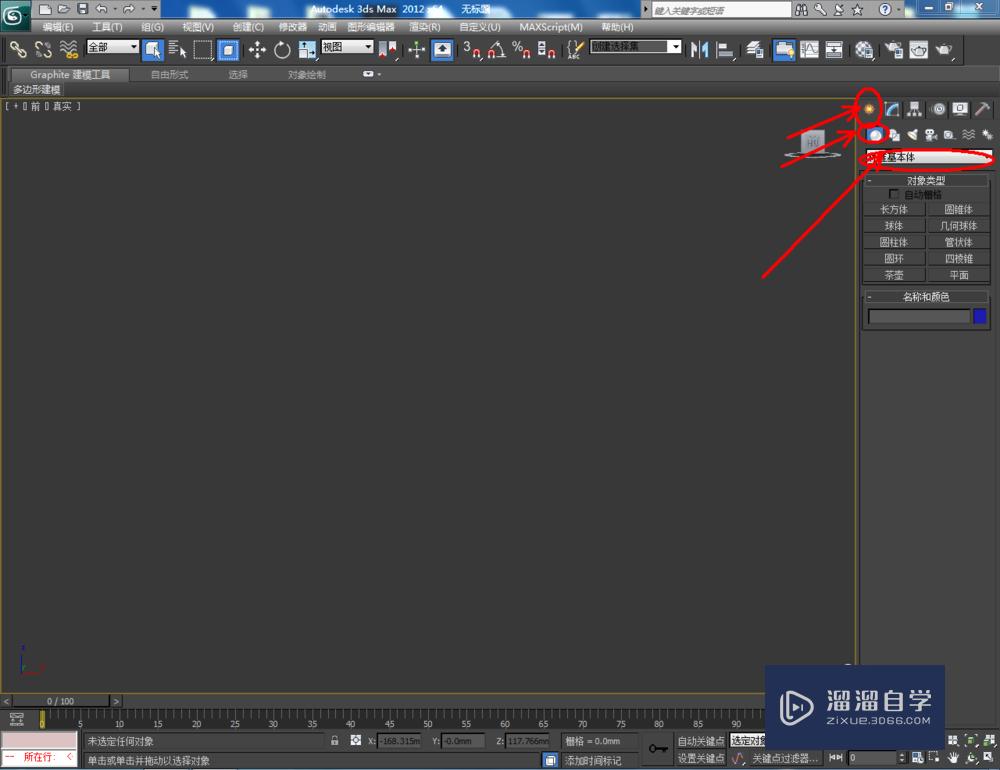




第2步
点击【材质编辑器】,弹出材质编辑器设置栏,按图示设置一个白色材质球并附加给模型。选中模型,点击【对象颜色】将模型的对象颜色设置为黑色;





第3步
选中模型,点击鼠标右键-【转换为】-【转换为可编辑多边形】。点击右边工作区中的【边】图标,按图示将模型上上下两组边移动到图示相应位置,将左右两组边也同样移动到图示位置;







第4步
点击右边工作区中的【面】图标,选中模型上的面后,点击【挤出】右边的小方框,将挤出数量设置为:582mm(如图所示);




第5步
点击右边工作区中的【面】图标,按图示选中模型上的面后,按住键盘【shift】键,拉动复制出一个面对象。选中面对象,点击【挤出】右边的小方框,将挤出量设置为18mm,完成衣柜中竖板的制作(如图所示);






第6步
将前面我们制作好的衣柜门模型以及衣柜拉手合并进来,并调整好柜门与柜体的位置。点击【材质编辑器】给柜体附加一个胡桃木材质球,完成衣柜模型的全部制作。最后,点击【渲染】将制作好的衣柜模拟渲染出图即可。







温馨提示
以上就是关于“3DMax如何制作衣柜?”全部内容了,小编已经全部分享给大家了,还不会的小伙伴们可要用心学习哦!虽然刚开始接触3DMax软件的时候会遇到很多不懂以及棘手的问题,但只要沉下心来先把基础打好,后续的学习过程就会顺利很多了。想要熟练的掌握现在赶紧打开自己的电脑进行实操吧!最后,希望以上的操作步骤对大家有所帮助。


评论列表